Изменение фона при увеличении: как изменить или размыть фон при увеличении
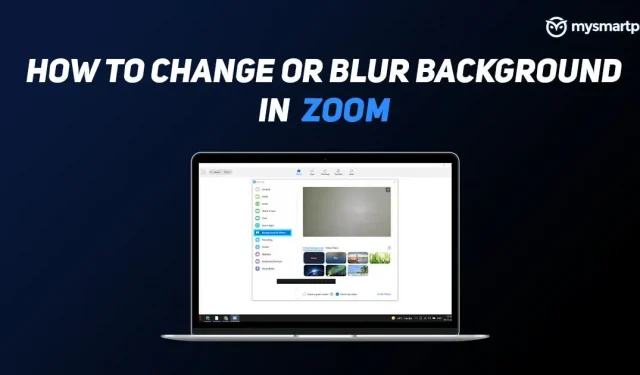
Приложение Zoom предлагает один из самых простых способов начать собрание всего за несколько кликов. Благодаря тому, что приложение доступно на таких платформах, как Android, iOS, Windows, MAC и даже в веб-браузерах, Zoom приобрел большую популярность за последние пару лет. Приложение имеет множество удобных функций, которые могут пригодиться во многих ситуациях. Среди них возможность размыть или изменить фон — одна из самых популярных и часто используемых функций.
Если вы только начинаете свою новую работу или посещаете онлайн-курсы и хотите изменить фон или размыть фон во время звонка в Zoom, вы можете сделать это, выполнив несколько простых шагов.
Эта функция пригодится, если в комнате есть другие люди или вы просто хотите размыть фон, чтобы скрыть то, что находится позади вас. Эта функция работает очень хорошо, и вы даже можете загрузить изображение, GIF или видео по вашему выбору, чтобы сделать его своим виртуальным фоном. Вот как изменить или размыть фон в Zoom.
Чтобы иметь возможность заряжать фон на своих ноутбуках/ПК, вам необходимо использовать настольный клиент Zoom версии 5.2.0 или выше и иметь набор микросхем Intel i3 5-го поколения или выше или набор микросхем Intel i5/i7/i9 3-го поколения. ген или выше. Если у вас процессор AMD, он должен быть 3,0 ГГц или выше. На Mac у вас должна быть установлена macOS версии 10.13 или выше. Точно так же для пользователей Android у вас должен быть как минимум Android 8.0, а для пользователей iOS у вас должен быть iPhone 8, 8+, X или новее, на котором установлено мобильное приложение Zoom версии 5.3.0 или выше.
Читайте также: 5 лучших приложений для групповых видеоконференций без регистрации/процесса регистрации
Как изменить виртуальный фон в Zoom на ПК
- Загрузите и установите приложение Zoom на свой ноутбук/ПК.
- Откройте приложение и войдите в свою учетную запись.
- Нажмите значок настроек под изображением вашего профиля в правом верхнем углу.
- Нажмите «Фон и фильтры» в левой строке меню (вы можете выбрать фоновые изображения или видео).
- Выберите изображение, которое можно использовать в качестве фона, на вкладке Виртуальные фоны.
- Если вас не устраивает фон, вы можете добавить собственное изображение или видео, щелкнув значок «+».
Если раздел «Фон и фильтры» отсутствует в боковой панели меню, вы можете перейти на веб-сайт Zoom > «Настройки» > «Встречи» > «На встречах» (заранее) и включить «Виртуальный фон».
Как размыть фон с помощью Zoom на ПК
- Загрузите и установите приложение Zoom на свой ноутбук/ПК.
- Откройте приложение и войдите в свою учетную запись.
- Нажмите значок настроек под изображением вашего профиля в правом верхнем углу.
- Нажмите «Фон и фильтры» в левой строке меню.
- Выберите Размытие.
После того, как вы это сделаете, в следующий раз, когда вы начнете собрание, ваш фон будет размытым.
Как изменить виртуальный фон в Zoom на мобильном телефоне
- Загрузите мобильное приложение Zoom и войдите в систему.
- Во время встречи коснитесь «Еще» в нижней части экрана.
- Нажмите «Виртуальный фон» (Android) или «Фон и фильтры» (iOS).
- Коснитесь фона, который хотите применить, или коснитесь «+», чтобы загрузить новое изображение.
Как размыть фон с увеличением на мобильном телефоне
- Загрузите мобильное приложение Zoom и войдите в систему.
- Во время встречи коснитесь «Еще» в нижней части экрана.
- Нажмите «Виртуальный фон» (Android) или «Фон и фильтры» (iOS).
- Коснитесь параметра «Размытие».
Часто задаваемые вопросы (FAQ)
Можете ли вы использовать GIF или видео в качестве фона масштабирования?
Да, вы можете использовать GIF или видео в качестве фона Zoom. Однако вам необходимо преобразовать файл GIF в файл MP4 или MOV, поскольку приложение поддерживает только эти 2 видеоформата. Чтобы использовать GIF или видео в качестве фона, откройте «Масштаб» > «Настройки» > «Фон и фильтры» > щелкните + > «Видео» > выберите файл.
Каков рекомендуемый размер виртуального фона Zoom?
Если вы планируете добавить собственное изображение в качестве виртуального фона, Zoom рекомендует использовать изображение с разрешением 1920 x 1080 пикселей (соотношение сторон 16:9) и максимальным размером 5 МБ. Фон может быть любого из следующих форматов — GIF, JPG/JPEG или 24-битный PNG (без альфа-канала). Если вы загружаете изображение PNG, прозрачные области PNG будут отображаться на белом фоне.
Добавить комментарий